支払い機能を使用すると、商品、サービス、サブスクリプション、会費、寄付などの決済で、クレジットカードやデビットカードを受け入れることができます。支払い機能を使用して、サイトへの定期的な支払いや1回限りの支払いを作成できます。
このガイド内
支払い機能には、寄付フォームブロック、支払いボタンブロック (本ガイド)、プレミアムコンテンツブロックなど、さまざまな種類の支払いに対応する複数のブロックオプションが用意されています。
これらのブロックを選択するには、次の手順を実行します。
- ダッシュボードの左サイドバーで「ページ」または「投稿」に移動します。
- 「支払い」ボタンを追加するページまたは投稿を編集します。
- 「+ 挿入ツールをブロック」を選択して、「支払い」を選択します。
💡
キーボードを使用して新しい行に「/payments」と入力し、Enter キーを押して、新しい支払いブロックをすぐに追加することもできます。
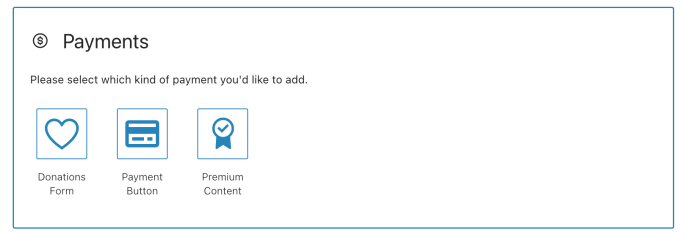
プラス記号 (+) アイコンを選択し、「検索」フィールドに「payment」と入力して、使用する支払いブロックの種類を検索すれば、支払いオプションをスキップして、支払いボタンブロックなど、使用するオプションを直接検索することもできます。
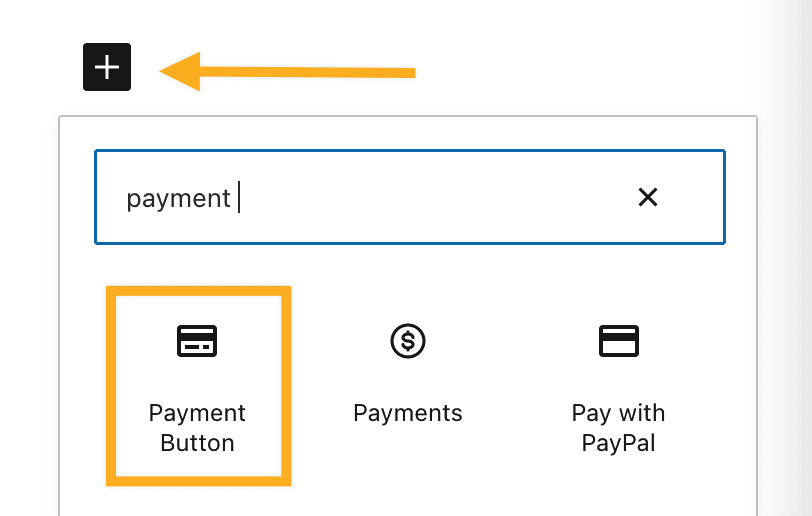
寄付フォームブロックを使うと、クレジットカードやデビットカードからの寄付、支援、チップを受け取れます。自分の創作活動、組織、活動内容、サイトに関連するあらゆることに対する支援をサイトの訪問者に依頼できます。ガイドはこちらをご覧ください。
プレミアムコンテンツブロックを使うと、サイトに作成した限定コンテンツへのアクセスに対する、1回のみ、月払い、年払いでの支払いを受け取れます。ガイドはこちらをご覧ください。
このガイドの残りの部分では、支払いボタンブロックに焦点を当てます。このブロックを使用すると、Stripe を使用して支払いを受け取ることができます。これによりクレジットカードデータの暗号化、購読者への領収書の自動送信が可能です。
定期的な購読の場合は、購読者への請求は更新期間の最後に自動的に行われ、Stripe アカウントに送金されます。購入者はいつでも購読をキャンセルできます。 Stripe 決済を使用する他のツール (WooCommerce など) に支払い情報は転送されません。
初めて支払いブロックを追加する場合は、WordPress.com アカウントを Stripe と連携するように求められます。Stripe は、支払い機能の支払いの受け取りに使用される支払いシステムです。新しい Stripe アカウントを設定するか、既存のアカウントと連携できます。

「連携」ボタンを選択して Stripe のサイトと WordPress.com アカウントを連携します。Stripe アカウントをすでにお持ちの場合は、画面上部からログインできます。お持ちでない場合は、フォームに入力して新しい Stripe アカウントを作成します。

WordPress.com の支払いで得た収益は、すべて Stripe アカウントに入金されます。そこから、任意の個人の銀行口座に送金できます。WordPress.com が、お客様が得た収益にアクセスすることは一切ありません。
Stripe フォームに記入して WordPress.com アカウントに接続すると、WordPress.com アカウントに戻り、次のメッセージが表示されます。「おめでとうございます !サイトが Stripe と連携されました。最初のサブスクリプションを追加して収益化を開始できます」

支払いボタンを追加したら、次に支払いプランを作成します。このプランは、1回のみの支払い、月ごとの定期支払い、1年ごとの定期支払いのいずれかを選択できます。各プランでは価格、購読者、メールを管理でき、手順はすべてこのチュートリアルで説明されています。
以前に作成した支払いプランを選択することもできます。
最初のプランを作成する手順は以下のとおりです。
- 前のセクションの手順に従って支払いボタンブロックを追加します。
- 「支払いプランを追加する」を選択して以下の情報を入力します。
- 価格: 支払われる金額
- 通貨: 支払いを受け取る通貨
- 購読に関する短い説明を書く: この説明は、顧客が受け取るメールに表示されます
- 更新間隔: 購読者に請求する頻度これは、月払い、年払い、1回払いのいずれかになります。
- 完了したら、「この支払いプランを追加する」を選択します。
- 「テキストを追加…」と表示されているところに、ボタンに表示するテキストを入力します (「今すぐ購入」または「購入する」)。
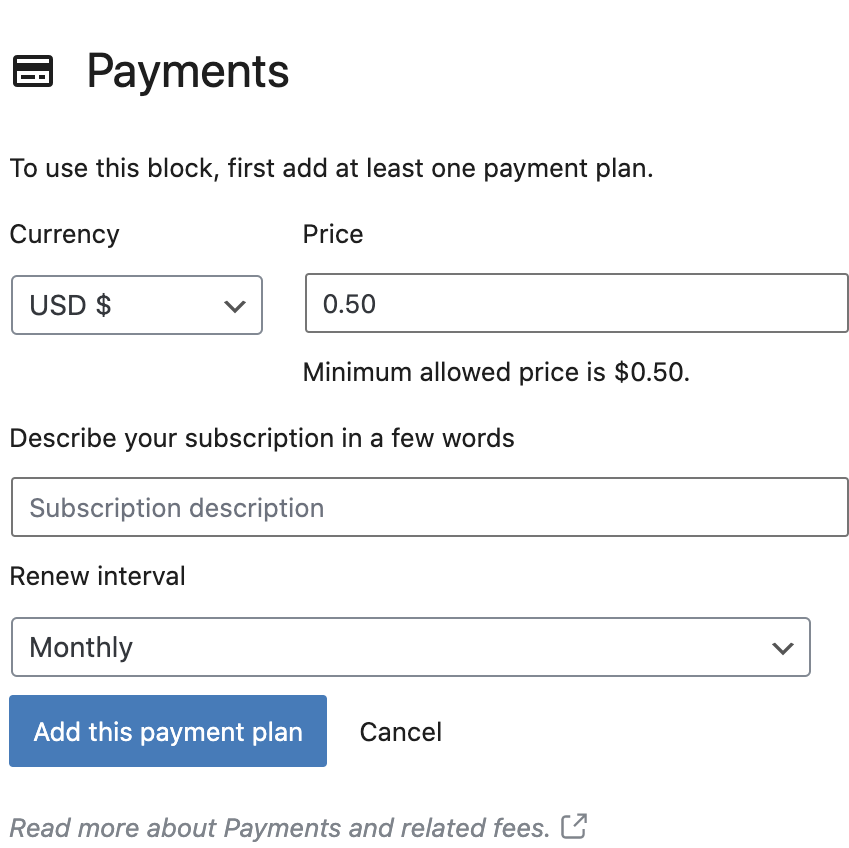
💡
1つのページに複数の支払いボタンを追加すると、さまざまな価格帯の商品を提供できます。
支払いボタンブロックは、サイドバーの追加設定でプランの管理やボタンのカラー設定の編集ができます。
ブロックを選択すると、右のサイドバーに追加のブロック設定が表示されます。サイドバーが表示されない場合、右上の 「設定」アイコンをクリックして設定を表示させます。このアイコンは、幅の異なる2つの列から成る正方形のアイコンです。

プランを追加した後、「支払い」ボタンを選択すると、サイドバーに以下のオプションが表示されます。
- 支払いプランを管理: 収益、購読者リスト、商品、Stripe アカウント連携リンクへのクイックリンクです。
- 新しい支払いプランを追加: 特定のボタンに関連付けられている支払いプランを変更します。
- この支払いプランを寄付としてマーク
- 顧客が金額を選べるようにする
- 幅設定:利用可能なオプションから選択するか、支払いボタンブロックのカスタム幅を設定します。
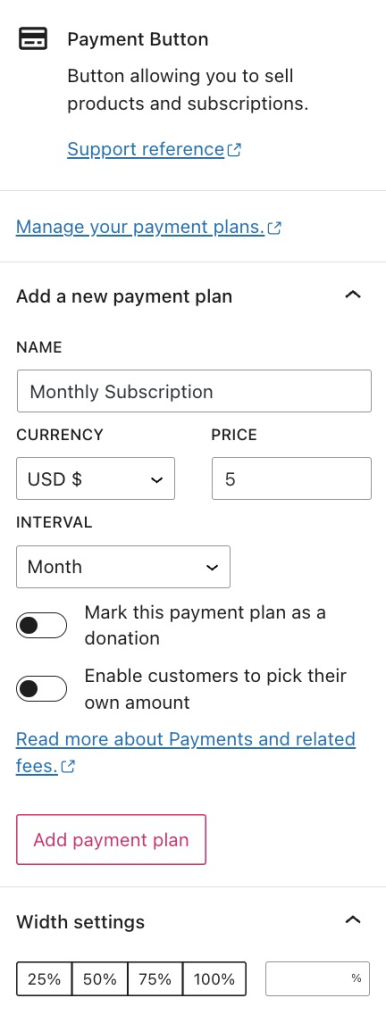
📌
支払いブロックを選択して再利用するときは、必要な機能をまとめたブロック全体を選択するようにしてください。
プランを管理するには、「ツール」→「収益」→「支払いを受け取る」にアクセスします。支払いでは、購読者ベースを監視、拡大するのに役立つツールが用意されています。
顧客と購読者のリストには、支払いプランを編集するオプションがあります。価格や更新頻度など、下記のオプションを変更できます。

該当するセクションの右側にある矢印を選択すると、プランのリストが表示されます。

既存のプランの詳細を編集するには、プランの右側にある3つの点を選択し、「編集」を選択します。
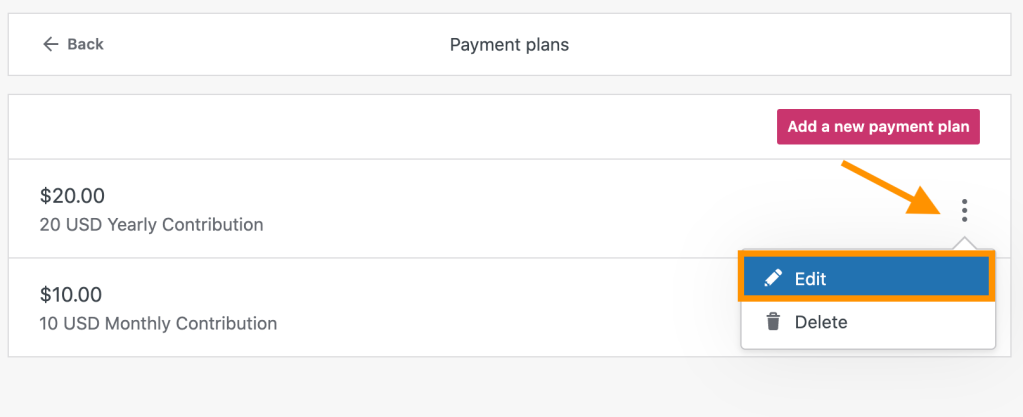
💡
このブロックを使用した支払い処理では、税金や配送料は考慮されず、指定された金額のみが請求されます。価格に加えて税金や配送料を把握する場合は、ブロックを設定する際に取引金額に含めることができます。
プランを編集すると、以下の設定が可能になります。
- 通貨
- 価格
- 更新スケジュール
- 概要
- 「お好きな価格をお支払いください」オプションを有効にする。このオプションでは、チェックアウト時に寄稿者 / 有料購読者が「料金額」をカスタマイズできます。デフォルト価格は事前に選択された金額になりますが、チェックアウト時に変更が可能です。
- 同じ顧客が同一のプランに複数回サインアップするのを許可します。
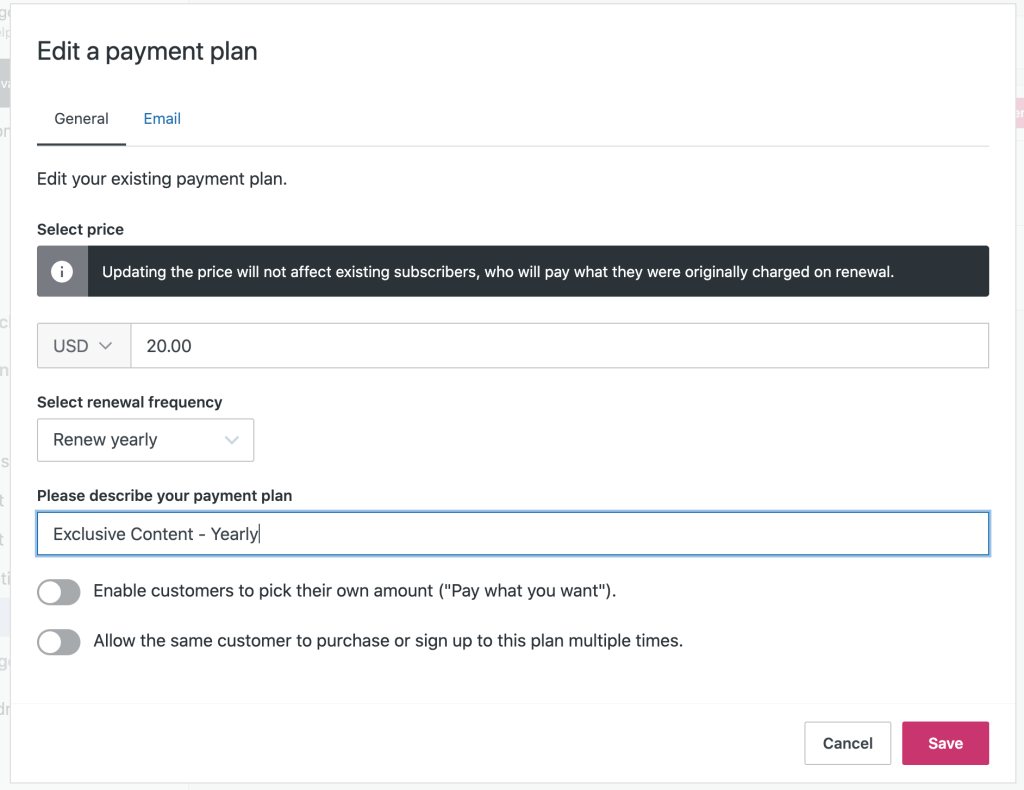
⚠️
価格を変更した場合でも、既存のサブスクリプションに影響はありません。引き続き、開始時と同じ価格で更新されます。
既存のプランを削除するには、プランの右側にある3つの点を選択し、「削除」を選択します。

⚠️
既存のサブスクリプションは続行します。既存顧客のサブスクリプションを停止する場合は、サポートスタッフまでお問い合わせください。
これで支払いを受けられるようになりました。有形商品を販売している場合は、顧客の配送先情報を収集する方法が必要になります。これにはフォームブロックを使用します。推奨されるプロセスはこちらです。
- 支払いブロックがあるページを公開します。
- 新規ページを作成してフォームブロックを追加します。顧客情報 (氏名、住所、電話番号など) を収集するフォームをカスタマイズします。
- フォームの送信ボタンのテキストを「次へ」や「支払いに進む」などに変更します。
- このフォームが「送信」をクリックしたときに別のページにリダイレクトされるよう設定してください。支払いブロックを追加したページをリダイレクト先に設定します。
つまり、顧客は以下のプロセスを踏むことになります。
- フォームに必要な情報を入力する
- ボタンを使用して情報を送信し、支払いボタンを設置したページに移動する
- 支払いを行う
PDF ファイルなどのデジタル商品を顧客に配信したい場合、支払いブロックで対応できます。
購読者がサイトで商品を購入すると、確認メッセージが送信されます。このオプションは以下に利用できます。
- 追加情報を送信する
- デジタル商品にダウンロードリンクを含める
これは支払いプランの設定の「メール」タブで編集できます (前のセクションを参照)。
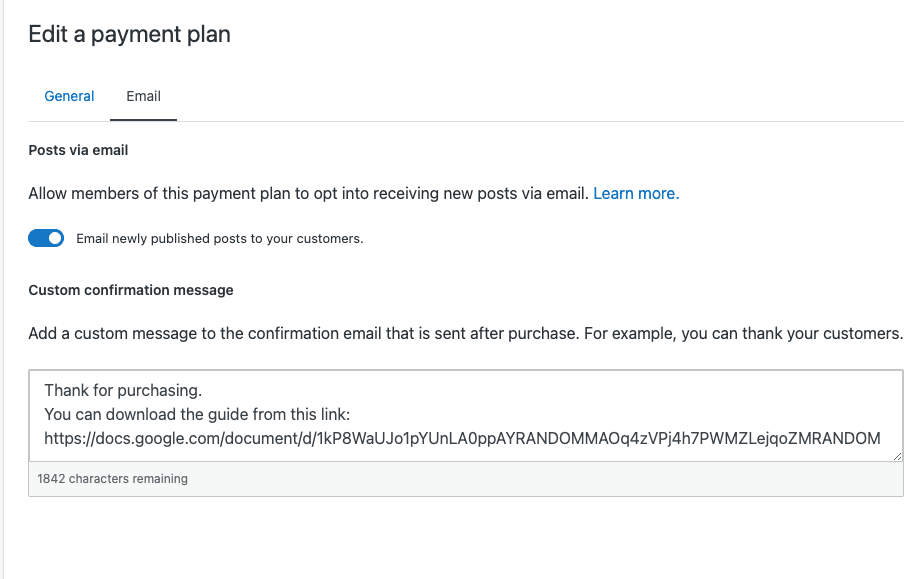
収益の詳しい明細を表示するには、「ツール」→「収益」→「支払いを受け取る」にアクセスします。
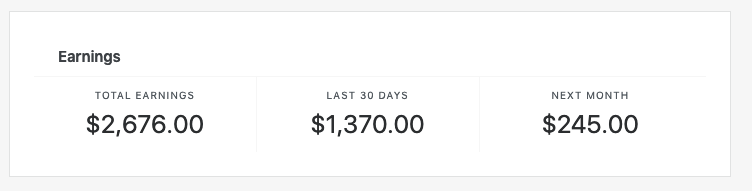
- 合計収益: サイト上の「支払い」ボタンで得たすべての課金が表示されます。
- 過去30日間: 過去30日間に得た収益が表示されます。
- 翌月: 今後30日間の課金予定が表示されます。これは、ひとりも購読を解除しないことを前提としており、新しい購読者は含まれません。
このセクションの下には購読者リストも表示されます。

リストの最後には CSV ファイルのダウンロードリンクがあり、ファイルには購読者リストとメールアドレス、購読データ、その他の情報が含まれます。このファイルを使用して、支払いをお使いの会計システムや注文処理システムに連携できます。
購読者は、WordPress.com アカウントからいつでもキャンセルできます。購読者リストから購読をキャンセルすることもできます。購読者を管理するには、「ツール」→「収益化」→「支払いを受け取る」の順に移動します
購読者リストの右側にある「…」 (3つの点) のメニューには、以下のオプションがあります。

「契約をキャンセル」を選択すると、購読が直ちにキャンセルされ、お客様は購読している商品やサービスにアクセスできなくなり、再度請求されることもありません。ただし、キャンセルしても顧客への返金は行われません。返金手続きは Stripe ダッシュボードから行う必要があります。こちらの手順に従って全額または一部を返金します。
| WordPress.com プラン | 関連費用 |
|---|---|
| WordPress.com Pro | 2% |
| WordPress.com スターター | 3% |
| WordPress.com eコマース (レガシー) | 0 |
| WordPress.com ビジネス (レガシー) | 2% |
| WordPress.com プレミアム (レガシー) | 4% |
| WordPress.com パーソナル (レガシー) | 8% |
| WordPress.com 無料版 | 利用できない機能 |
| Jetpack プラン | 関連費用 |
|---|---|
| セキュリティとコンプリート | 2% |
| セキュリティデイリー | 4% |
| Jetpack 無料版 | 利用できない機能 |
上記の手数料に加えて、Stripe では Stripe アカウントへの1回のお支払いにつき2.9% + US$0.30の費用がかかります。米国以外の方は、ご利用の通貨での Stripe の費用をご確認ください。
このシステムを使用すると、最小限の先行投資で支払いを提供できます。購読者が増えたら、より多くの収益を保つために上位プランへ移行することをお勧めします。
WordPress.com または Jetpack プランが期限切れになった場合、プランに関連する費用は10% に増加します。Stripe の費用は影響を受けません。
Stripe アカウントの連携を解除するには、「ツール」→「収益」→「支払い」セクションにアクセスします。ページの一番下までスクロールすると、「Stripe アカウントの連携を解除」が表示されます。Stripe アカウントとの連携を解除すると、すべての WordPress.com と Jetpack のサイトから Stripe が削除され、訪問者がサブスクリプションを購入できなくなり、既存の有料購読者の更新がブロックされます。
WordPress エディターのプレミアムコンテンツブロックを使用して、購読者限定コンテンツ、または非購読者用のコールトゥアクション (購読 / ログイン) を作成します。
サイトを訪問してからすぐに購読者になる場合もあれば、複数回のリマインダーが必要な場合もあります。そのため、サイト全体や複数の投稿とページで、オファーを何度か繰り返し案内することをお勧めします。
同じ「支払い」ボタンを複数の場所に簡単に追加できるよう、新しいボタンにはすべての価格ポイントが含まれています。投稿に新しい「支払い」ブロックを追加する場合は、過去に追加した価格プランから選択できます。
サイトを支持する購読者は、質の高いコンテンツと、何らかの見返りを期待しています。成功する秘訣は、付加価値を提供し、購読者を継続して引きつけるよう努めることです。
- コミュニティにメールを送信する。
- 動画やその他のアートを購読者に公開する。
- ファンにサポートへの感謝を伝える。
何より重要なのは、創造し続けることです。
Stripe アカウントを使用して支払いを受け取るには、次のいずれかの国の国民であるか、その国で会社を所有している必要があります。顧客は世界中で発行されたクレジットカードを使用して支払うことができます。
- オーストラリア
- オーストリア
- ベルギー
- ブラジル
- ブルガリア
- カナダ
- キプロス
- チェコ共和国
- デンマーク
- エストニア
- フィンランド
- フランス
- ドイツ
- ギリシャ
- 香港
- アイルランド
- イタリア
- 日本
- ラトビア
- リトアニア
- ルクセンブルク
- マレーシア
- マルタ
- メキシコ
- オランダ
- ニュージーランド
- ノルウェー
- ポーランド
- ポルトガル
- ルーマニア
- シンガポール
- スロバキア
- スロベニア
- スペイン
- スウェーデン
- スイス
- イギリス
- 米国
目的に応じて、支払い機能の使い方を動画チュートリアルで学ぶことができます。
コメントを投稿するにはログインしてください。